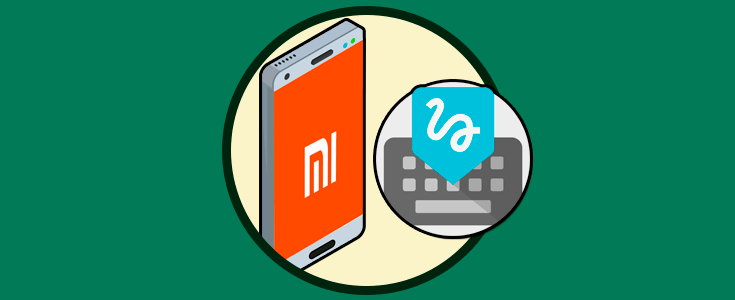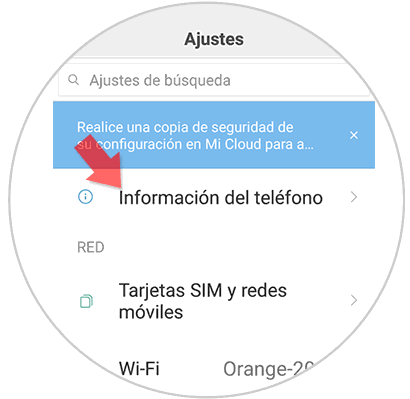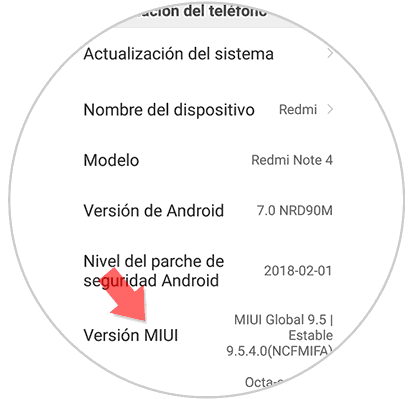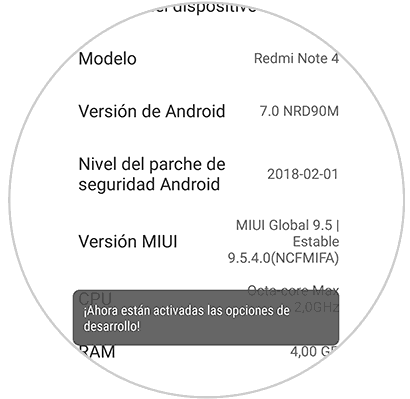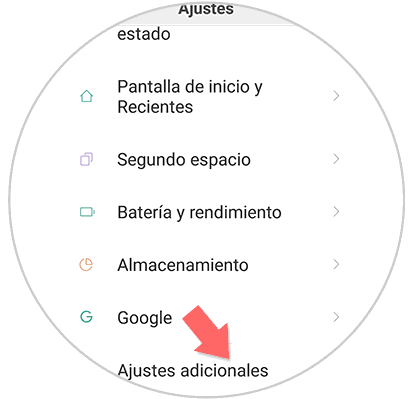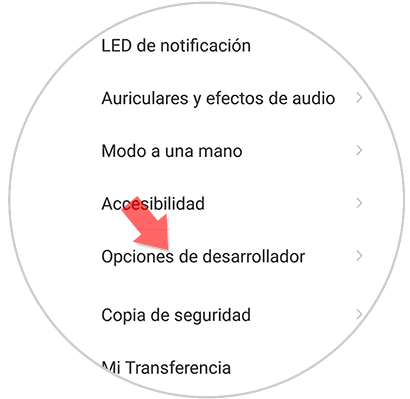Cuando trabajamos con teléfono móvil y el ordenador, es probable que en diferentes ocasiones hayamos necesitado conectar nuestro móvil por cable pero nos han solicitado determinados permisos o no ha reconocido el dispositivo. Es por ello que existe la opción de depuración USB y hoy veremos cómo se activa Xiaomi Redmi Note 4.
Esta depuración USB tiene origen en el término debugging como relación a la tarea de desarrolladores para depurar problemas a través del uso directo de aplicaciones en un terminal Android.
Esta opción se nutre del protocolo ADB o Android Debugging Bridge que permite a estos desarrolladores que puedan interactuar de forma completa con un teléfono Android. De esta forma podrán testar los errores y poder depurarlos para mejorar el sistema.
A continuación vamos a ver los pasos que debemos seguir para activar el modo depuración USB en Xiaomi Redmi Note 4 y de este modo no tener problemas a la hora de conectar nuestro teléfono con el ordenador.
1. Cómo activar Opciones de desarrollador en Xiaomi Redmi Note 4
Lo primero será activar las Opciones de desarrollador, para ello accede al menú de “Ajustes” y seleccionamos la opción que pone "Información del teléfono".
Aquí pulsaremos 7 veces seguidas sobre “Versión EMUI”.
Ahora veremos un mensaje en la pantalla que nos indica que ya tenemos permisos para acceder al modo desarrollador.
2. Cómo activar Modo depuración en USB Xiaomi Redmi Note
Ahora tan solo tendremos que activar la opción de depuración USB
Volvemos a entrar en nuestro menú de “Ajustes” y en este caso seleccionar "Ajustes adicionales"
Vemos como ahora nos aparece la posibilidad de “Opciones de desarrollador”, pulsamos para entrar.
Aquí tan solo nos quedará activar la opción de “Depuración USB”.
De esta forma sencilla hemos conseguido activar el modo depuración USB en nuestros Galaxy S8 y S8 Plus.